Jak włączyć tryb ciemny w aplikacji Kindle na Androida – TechCult
Różne / / May 26, 2023
Nie jest tajemnicą, że czytanie oświeca. Niemniej jednak dla tych, którzy preferują aplikację Kindle na swoim urządzeniu z Androidem do zajęć literackich, intensywne światło emitowane z ekranu może być przytłaczające, szczególnie w warunkach słabego oświetlenia. Dobrą wiadomością dla zapalonych czytelników jest to, że aplikacja Kindle na Androida oferuje teraz tryb ciemny. Połączmy ciemność ze światłem i nauczmy się, jak umożliwić mu stworzenie wciągającej lektury.

Spis treści
Jak włączyć tryb ciemny w aplikacji Kindle na Androida
Czytanie na Kindle zawsze było zabawne, ponieważ możesz uzyskać dostęp do swoich ulubionych książek w dowolnym miejscu i czasie.
Niezależnie od tego, czy jesteś nocnym markiem, czy marzycielem, wprowadzenie długo oczekiwanej funkcji trybu ciemnego flub wszelkiego rodzaju czytelników jest teraz tutaj. Dowiedzmy się, jak włączyć tę funkcję, aby zapewnić kojące wrażenia z czytania.Czy w aplikacji Kindle jest tryb ciemny?
Nie, technicznie nie ma dostępnego trybu ciemnego na Aplikacja Kindle samo. Istnieją jednak dwie formy dostosowywania, które mogą zapewnić doświadczenie trybu ciemnego w aplikacji Kindle na Androida.
Metoda 1: Włącz tryb ciemny na urządzeniu
Jeśli chcesz czytać e-booki w trybie ciemnym, możesz włączyć tryb ciemny na samym urządzeniu z Androidem, a sama aplikacja powinna podążać za ciemnym odcieniem.
1. Pociągnij w dół pasek powiadomień.
2. Stuknij w Tryb ciemny w szybkich przełącznikach, aby go włączyć.
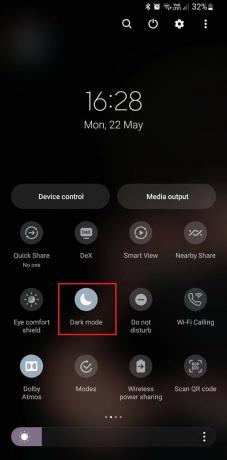
Przeczytaj także: 29 najlepszych rozszerzeń Chrome dla studentów
Metoda 2: Zmień kolor tła w aplikacji Kindle
Aplikacja Kindle oferuje użytkownikowi różne opcje dostosowywania. Możesz także zmienić kolor tła na czarny. Dałoby to charakterystyczną widoczność w trybie ciemnym.
1. Uruchom Aplikacja Kindle I Otwórz książkę chcesz przeczytać.
2. Teraz, stuknij w stronę, a następnie z opcji u góry dotknij Aa.

3. Wybierz kolor tła jako czarny.
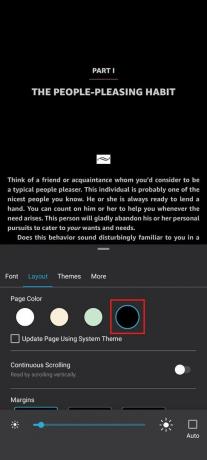
Notatka: Jeśli Twoje urządzenie ma już włączony tryb ciemny, możesz zaznaczyć pole wyboru obok Zaktualizuj stronę za pomocą motywu systemowego. Wszystkie strony zostaną załadowane z czarnym tłem.

Przeczytaj także: 14 najlepszych gadżetów dla uczniów na zajęcia online
Jak włączyć tryb ciemny w czytniku Kindle
Tryb ciemny jest dostępny na czytnikach Kindle. Jednak nie wszystkie modele obsługują tę funkcję. Wcześniej był to tzw Tryb odwrócony. Jednak tryb ciemny jest zdecydowanie bardziej dopracowany i wciągający. Tylko modele wprowadzone na rynek po 2017 roku obsługują tę funkcję, w tym:
- Kindle Paperwhite 11 (2021)
- Kindle Paperwhite 10 (2018)
- Kindle Oaza 3 (2019)
- Kindle Oaza 2 (2017)
Wykonaj następujące kroki, aby włączyć tryb ciemny w czytniku Kindle:
Notatka: Upewnij się, że Twój Kindle Reader działa na najnowszym systemie operacyjnym, na wypadek gdybyś nie znalazł ustawień.
1. Przesuń w dół i otwórz Szybkie akcje menu z ekranu głównego.
2. Stuknij w Tryb ciemny.
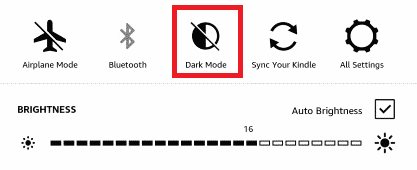
Możesz także wybrać opcję włączenia Tryb odwrócony.
1. Stuknij w ikona trzech kropek w książce, którą czytasz.
2. Stuknij w Ustawienia śledzony przez Dostępność.
3. Wybierać Odwróć czerń i biel.
Przeczytaj także:Zakątek vs. Kindle: Który czytnik e-booków jest dla Ciebie najlepszy?
Korzyści z trybu ciemnego na Kindle
Tryb ciemny jest bardzo popularny ze względu na swoje zalety. Wymieniliśmy niektóre zalety trybu ciemnego, dzięki którym jest on tak popularny i preferowany.
1. Zmniejsza zmęczenie oczu

Niektóre niejednoznaczne badania twierdzą, że tryb ciemny może w rzeczywistości pomóc zmniejszyć zmęczenie oczu, ponieważ koncentruje się głównie na warunkach słabego oświetlenia. Może to wynikać z wielu powodów, jednym z nich jest narażenie na więcej niebieskie światło w nocy co może zaburzyć rytm dobowy. Dodatkowo poprawia również czytelność, ułatwiając im czytanie w słabym świetle, zmniejszając w ten sposób zmęczenie oczu.
2. Zmniejsza bóle głowy

Nadmiar czasu przed ekranem może powodować bóle głowy. Światło może być ważnym czynnikiem w radzeniu sobie z bólami głowy. Ludzie, którzy cierpią na migrenę, wiedzą, jak gorzej może być, jeśli ich urządzenia. Większość użytkowników woli tryb ciemny na Kindle, ponieważ zmniejsza on skutki bólów głowy na ekranie.
3. Zwiększa żywotność baterii
Być może zauważyłeś, jak korzystanie z trybu ciemnego może ci pomóc oszczędzaj baterię swoich urządzeń. Żywotność baterii urządzeń poprawia się jeszcze bardziej, jeśli urządzenie ma ekrany OLED, ponieważ diody LED pod ekranem, gdzie kolor jest czarny, pozostają wyłączone.
4. Zwiększ sen

Ustawienie niższej jasności ekranu lub ustawienie go na ciepłe kolory odciąży Twoje oczy. Korzystanie z trybu ciemnego może być plusem, ponieważ może powodować efekt chłodzenia oczu, powodując mniejsze obciążenie oczu, a tym samym mniejsze obciążenie oczu przed pójściem spać.
5. Tryb ciemny może poprawić ostrość
Mieszanka jasnego tekstu na ciemnym tle jest znacznie przyjemniejsza dla oka i ma lepszą czytelność niż ciemny tekst na jaśniejszym tle. Badania pokazują, że osoby korzystające z trybu ciemnego podczas czytania mogą poprawić swoją koncentrację i dłużej zachować skupienie.
Przeczytaj także:12 najlepszych alternatyw dla przeglądarki Kindle Fire Silk
To tyle jeśli chodzi o bloga. Mamy nadzieję, że dzięki temu przewodnikowi nauczyłeś się jak włączyć tryb ciemny w aplikacji Kindle na Androida. W przypadku dalszych pytań związanych z technologią spraw, aby TechCult było Twoim głównym rozwiązaniem.
Henry jest doświadczonym pisarzem technicznym, którego pasją jest udostępnianie złożonych tematów technologicznych zwykłym czytelnikom. Dzięki ponad dziesięcioletniemu doświadczeniu w branży technologicznej Henry stał się zaufanym źródłem informacji dla swoich czytelników.


